آیا کپی کردن متن از تصویر با یاری گوگل لنز امکان پذیر است؟
به گزارش آخرین خبر، در بسیاری از موارد احتیاج داریم که متن نوشته شده روی تصاویر را جایی یادداشت کنیم و به نوعی آن را ذخیره کنیم. بیشتر افراد در چنین شرایطی به سراغ ذخیره کردن عکس مورد نظر می روند. بعضی دیگر نیز ترجیح می دهند که متن را به صورت سنتی و دستی تایپ و ذخیره نمایند. در دنیای امروز با پیشرفت تکنولوژی، کپی کردن متن از تصویر دیگر کار دشواری نیست و اپلیکیشن های زیادی هستند که شما می توانید در این مسیر از آن ها یاری بگیرید. یکی از معروف ترین برنامه ها برای کپی کردن متن از تصویر، گوگل لنز است که در این مطلب به سراغ آن می رویم. اکنون قبل از آغاز مطلب اگر شما هم به فکر خرید یک گوشی موبایل نو با قیمتی مناسب و ضمانت اصالت کالا هستید، دکمه زیر مختص شماست.
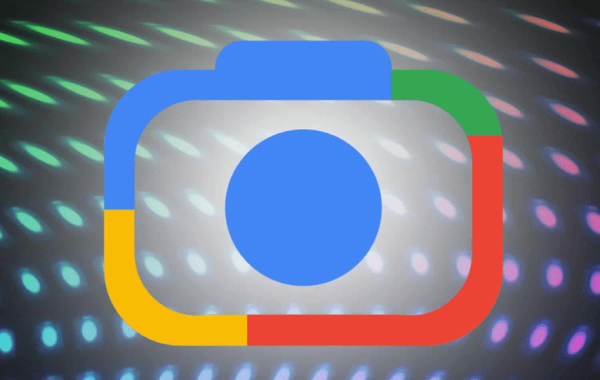
3 راه کاربردی برای کپی کردن متن از تصویر با یاری گوگل لنز
اپلیکیشن گوگل لنز یکی از قوی ترین اپلیکیشن ها برای کپی کردن متن از تصویر است که بسیاری از افراد آن را به خوبی نمی شناسند و یا این که نمی توانند از آن به درستی استفاده نمایند. نکته جالب تر ماجرا این است که علاوه بر کپی کردن متن، شما می توانید از Google Lens برای ترجمه کردن یا گوش دادن به متن انتخاب شده نیز بهره ببرید.
در حقیقت برای کپی متن از روی تصویر با یاری گوگل لنز سه راه اصلی وجود دارد که کاربران اندروید و یا ios می توانند از آن ها استفاده نمایند. دقت داشته باشید که شما باید در ابتدا اپلیکیشن گوگل را روی گوشی موبایل خود نصب نموده باشید. اگر هنوز این کار را ننموده اید، از دکمه های زیر برای دانلود این برنامه یاری بگیرید.
برای مطالعه بیشتر با canadadreamland.com: سیستم مدیریت محتوای خبری همراه باشد.
اکنون سه روش اصلی برای کپی کردن متن از تصویر عبارتند از:
1) استخراج متن از تصویر در لحظه
اگر شما هم می خواهید متن مورد نظر را در لحظه از تصویر کپی کنید، این روش مختص به شماست. در واقع شما می توانید دوربین خود را روی هر نوشته ای بگیرید و در همان لحظه متن نوشته شده بر روی آن را کپی کنید. برای انجام این کار باید چندین مرحله ساده را طی کنید که عبارتند از:
مرحله اول: برنامه گوگل را در گوشی موبایل خود باز کنید.
مرحله دوم: همچون تصویر پایین روی نماد گوگل لنز ضربه بزنید و سپس گزینه Text را انتخاب نمایید.
مرحله سوم: حالا دوربین خود را سمت هر نوشته ای که دوست دارید آن را ذخیره کنید، ببرید و روی دکمه Capture در پایین صفحه همچون تصویر ضربه بزنید.
مرحله چهارم: در این مرحله گوگل لنز متن موجود در تصویر را برای شما برجسته می نماید. برای انتخاب تمام متن روی دکمه Select All ضربه بزنید و سپس متن را کپی کنید.
مرحله پنجم: شما می توانید متن مورد نظر را در هر جایی که دوست دارید، ذخیره کنید.
مرحله ششم: در عین حال اگر می خواهید فقط بخشی از متن را کپی کنید، با یاری نشانگرهای آبی رنگ می توانید بخش مورد نظر را انتخاب کنید.
مرحله هفتم: اگر می خواهید که متن را گوش کنید و یا آن را ترجمه کنید، باید روی دو گزینه Listen و یا Translate ضربه بزنید. به همین سادگی!
2) متن را از عکس های ذخیره شده در گالری خود کپی کنید
احتمالا اکنون با خود فکر می کنید که قابلیت کپی کردن متن از تصویر به صورت در لحظه کاربرد کمی دارد و احتیاج دارید که از تصاویر و اسکرین شات های موجود در گالری خود بهره ببرید. اصلا نگران نباشید؛ چرا که برای این کار نیز دو روش مختلف پیش روی شماست. شما هم می توانید از اپلیکیشن گوگل Photos و هم اپلیکیشن گوگل در این راه بهره ببرید که در ادامه هر یک را به صورت مفصل آنالیز خواهیم کرد. این روش برای دانشجویانی که می خواهند جزوه های دست نویس خود را به تایپ شده نیز تبدیل نمایند، کاربردی خواهد بود. اکنون دو روش برتر برای کپی کردن متن از تصاویر ذخیره شده در گالری گوشی موبایل عبارتند از:
الف) استفاده از نوار جستجوی گوگل
این روش شباهت بسیار بالایی به روش شماره یک (استخراج متن از تصویر در لحظه) دارد که مراحل آن به توضیح زیر خواهد بود:
مرحله اول: برنامه گوگل را در گوشی موبایل خود باز کنید.
مرحله دوم: همچون تصویر پایین روی نماد گوگل لنز ضربه بزنید و سپس گزینه Text را انتخاب نمایید.
مرحله سوم: نماد گالری را در پایین صفحه سمت چپ انتخاب کنید تا تصاویر ذخیره شده در گوشی موبایل خود را ببینید.
مرحله چهارم: روی عکسی که می خواهید متن را از آن کپی کنید، ضربه بزنید.
مرحله پنجم: در این مرحله گوگل لنز متن موجود در تصویر را برای شما برجسته می نماید. پس برای انتخاب تمام متن روی دکمه Select All ضربه بزنید و سپس متن را کپی کنید.
مرحله ششم: شما می توانید متن مورد نظر را در هر جایی که دوست دارید، ذخیره کنید.
ب) استفاده از برنامه گوگل Photos
اگر روش قبلی را دوست نداشتید و یا به هر علت نمی خواهید این کار را با اپلیکیشن اصلی گوگل انجام دهید، این روش مختص به شماست. برنامه گوگل Photos به شما یاری می نماید که متن موجود در تصاویر ذخیره شده در گوشی موبایل خود را به راحتی کپی کنید. برای انجام این کار تنها احتیاج است که چندین مرحله بسیار ساده را طی کنید که عبارتند از:
مرحله اول: برنامه گوگل Photos را در تلفن همراه خود باز کنید.
مرحله دوم: حالا روی بخش Library ضربه بزنید و پوشه حاوی عکس مورد نظر را در قسمت Photos on device انتخاب کنید.
مرحله سوم: در این مرحله شما باید به سراغ انتخاب تصویر مورد نظر بروید.
مرحله چهارم: روی نماد گوگل لنز در پایین صفحه ضربه بزنید و سپس Text را انتخاب نمایید.
مرحله پنجم: همچون تصویر راهنما در پایین بخش Text found in image گزینه Select all را انتخاب نمایید و یا این که با ضربه زدن روی هر نقطه از متن و سپس کشیدن نوار آبی به سمت چپ و راست، متن را به صورت دستی انتخاب کنید.
مرحله ششم: در نیز نهایت روی Copy text ضربه بزنید.
3) کپی متن از تصاویر آنلاین
شاید می توانستید دو مورد قبلی را حدس بزنید و انجام آن ها برای شما با گوگل لنز طبیعی به نظر می رسید اما کپی متن یک تصویر که آن را در اینترنت به صورت آنلاین مشاهده می کنید واقعا مجذوب کننده به نظر می رسد. گوگل لنز این امکان را نیز در اختیار شما قرار داده است. حال برای کپی متون از تصاویر آنلاین دو راه پیش روی شماست که عبارتند از:
الف) استفاده از بخش جستجوی گوگل
مرحله اول: وارد اپلیکیشن گوگل شوید و سپس به سراغ بخش جستجو بروید.
مرحله دوم: تصویر مورد نظر را جستجو و پیدا کنید و سپس آن را باز کنید.
مرحله سوم: نماد گوگل لنز را در گوشه سمت چپ تصویر خواهید دید. پس روی آن ضربه بزنید تا گوگل لنز متن مورد نظر را شناسایی و برجسته کند.
مرحله چهارم: حالا باید روی Copy text ضربه بزنید تا تمام متن مورد نظر شما کپی گردد. بعلاوه می توانید متن را به صورت دستی کپی کنید. به همین راحتی!
ب) استفاده از مرورگر کروم
شما در مرورگر گوگل کروم نیز می توانید از گوگل لنز یاری بگیرید و به سراغ کپی کردن متون موجود در تصاویر بروید. برای این کار شما باید مراحل زیر را به ترتیب طی کنید:
مرحله اول: وارد مرورگر گوگل کروم در گوشی موبایل خود شوید و تصویر مورد نظر را در هر سایتی که دوست دارید، پیدا کنید.
مرحله دوم: حالا انگشت خود را روی تصویر مورد نظر نگه دارید تا همچون تصویر راهنمای پایین، گزینه Search image with Google Lens را مشاهده کنید و سپس روی آن ضربه بزنید.
مرحله سوم: حالا باید روی گزینه Text ضربه بزنید و گزینه Select all را انتخاب کنید.
مرحله چهارم: اکنون Copy text را انتخاب کنید تا تمام متن روی تصویر کپی گردد.
کپی کردن متن از تصویر فقط در عرض چند ثانیه
ما در این مطلب به سراغ روش های کاربردی برای کپی کردن متن از تصویر با یاری گوگل لنز رفتیم. در واقع اگر بخواهیم صادقانه گوگل لنز را قضاوت کنیم، باید بگوییم که گوگل لنز برای هر چیزی که فکرش را بکنید، یک ویژگی خاص در نظر گرفته و بهتر است که آن ها را بشناسیم تا بتوانیم در هر موقعیتی از آن ها به خوبی و درستی استفاده کنیم. روش های کپی کردن متن از تصویر در گوشی های موبایل به 3 دسته کلی تقسیم می شوند که بعضی از آن ها باز هم چند مدل خاص دارند که همه این موارد را برای شما آنالیز کردیم. حال شما چه ویژگی های خاص دیگری را از گوگل لنز می شناسید؟ شما می توانید نظرات و پیشنهادات خود را با ما و دیگر کاربران خبرنگاران مگ در میان بگذارید.
منبع: GuidingTech
منبع: دیجیکالا مگ